Microsoft Outlook para Mac compatibilidad con Apple iCloud
Número de KB original: 2648915
Resumen
Este artículo contiene información sobre la compatibilidad de Microsoft Outlook para Mac y Apple iCloud.
Outlook para Mac no admite la sincronización del calendario de Apple iCloud (CalDAV) ni de contactos (CardDAV).
Outlook para Mac admite iCloud Mail. Para ver los pasos para configurar la cuenta de correo electrónico de iCloud en Outlook para Mac, vaya a la sección Más información de este artículo.
Más información
Para configurar la cuenta de correo electrónico de Apple iCloud en Microsoft Outlook para Mac, siga estos pasos:
Iniciar Outlook para Mac.
En el menú Herramientas , seleccione Cuentas.
Seleccione el signo más (+) en la esquina inferior izquierda y, a continuación, seleccione Otro correo electrónico.
Escriba la dirección de correo electrónico y la contraseña y, a continuación, seleccione Agregar cuenta.
Nota:
La nueva cuenta aparecerá en el panel de navegación izquierdo del cuadro de diálogo Cuentas . La información del servidor se puede especificar automáticamente. Si no es así, siga los pasos restantes para escribir esta información manualmente.
Escriba una de las siguientes opciones en el cuadro Servidor entrante :
-
imap.mail.me.com(para direcciones deme.comcorreo electrónico) -
mail.mac.com(para direcciones demac.comcorreo electrónico) -
imap.mail.me.com(para direcciones deicloud.comcorreo electrónico)
-
Seleccione Usar SSL para conectarse (recomendado) en el cuadro Servidor entrante .
Escriba una de las siguientes opciones en el cuadro Servidor saliente :
-
smtp.mail.me.com(para direcciones deme.comcorreo electrónico) -
smtp.mac.com(para direcciones demac.comcorreo electrónico) -
smtp.mail.me.com(para direcciones deicloud.comcorreo electrónico)
-
Seleccione Usar SSL para conectarse (recomendado) en el cuadro Servidor saliente .
Seleccione Invalidar puerto predeterminado en el cuadro Servidor saliente y escriba 587 en el cuadro de texto Puerto de servidor saliente .
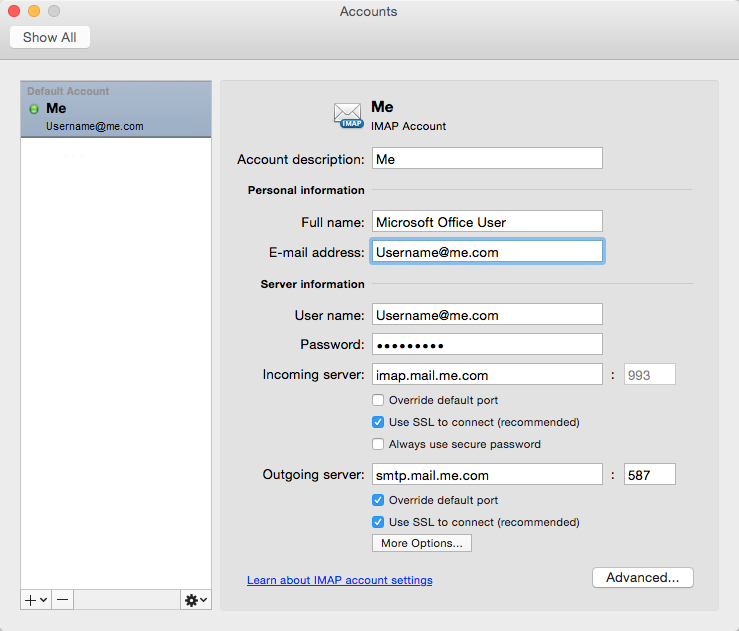
Después de escribir la información del servidor entrante y saliente, Outlook para Mac comenzará a recibir los mensajes de correo electrónico.
Nota:
Puede seleccionar Opciones avanzadas para especificar configuraciones adicionales, como dejar una copia de cada mensaje en el servidor.